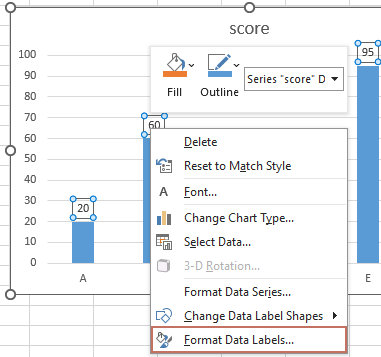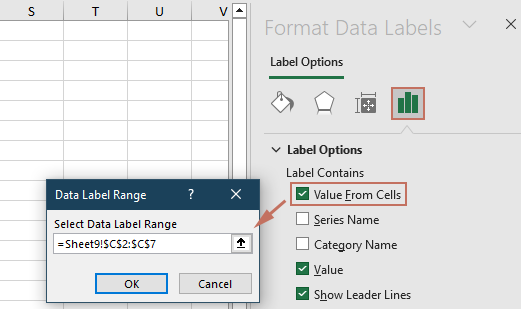如何在Excel的圖表中隱藏零值數據標籤?
在Excel中創建圖表時,添加數據標籤有助於澄清數據點並為查看者提供直接訪問數值的方式。然而,當你的圖表數據包含零值時,Excel通常會將這些零作為數據標籤顯示,這可能會引起混淆或使圖表美觀度降低。在許多商業、學術或報告場景中,通常希望隱藏這些零值數據標籤,以便圖表中僅顯示真正重要的數值。
幸運的是,Excel提供了幾種實用的方法來隱藏零值數據標籤,每種方法都適應不同的需求和工作流程。本教程總結了流行的解決方案,包括內置格式化、基於公式的解決方案,甚至使用VBA實現自動化。繼續閱讀以獲取逐步指導和有用提示,確保你的圖表僅顯示重要數據。
通過自定義數字格式隱藏圖表中的零值數據標籤
如果你想在不修改原始數據的情況下隱藏圖表中的零值數據標籤,最快捷的方法之一是對數據標籤應用自定義數字格式。此方法特別適用於想保留底層數據(包括零值),但避免在圖表中顯示零值的情況。
1. 首先,根據需要向圖表添加數據標籤。然後,右鍵單擊任何數據標籤,並從上下文菜單中選擇「設置數據標籤格式」。見截圖:

2. 在「設置數據標籤格式」對話框中,點擊左側的「數字」選項。接下來,從「分類」列表框中選擇「自定義」。在「格式代碼」文本框中輸入自定義格式代碼#"",然後點擊「添加」按鈕將其保存到類型列表中。見截圖:

注意:在Excel 2013或更新版本中,右鍵單擊任何數據標籤並選擇「設置數據標籤格式」後,在格式化面板中展開「數字」選項,選擇「自定義」,輸入#""作為格式代碼,然後點擊「添加」。

3. 點擊「關閉」以退出對話框。現在,任何零值的數據標籤將從圖表顯示中隱藏,只留下非零值。

提示:要恢復零值數據標籤,返回「設置數據標籤格式」對話框,選擇「數字 > 自定義」,並從類型列表中選擇標準數字格式,例如#,##0;-#,##0。
當你想要快速修復視覺效果時,這個解決方案特別有效,並且它適用於大多數基於數字的圖表(例如柱狀圖、條形圖、折線圖等)。但是,如果你的數據源經常更新公式或變化的零值,你可能希望探索以下基於公式或自動化的解決方案。
警告:自定義數字格式將在圖表中隱藏零值,但實際值在背景和數據源中仍為零。
Excel公式 - 使用IF公式在源數據中隱藏零值
另一個防止零值數據標籤出現在Excel圖表上的實用方法是使用IF公式修改源數據。該方法將圖表數據範圍中的零值替換為空白單元格,導致Excel的圖表引擎不繪製或標記這些點。這種方法特別適用於圖表引用動態數據範圍或公式的情況,並且你希望控制哪些數據被顯示而無需額外的格式化步驟。
適用場景:當你可以控制源數據(或可以為圖表創建輔助列)並且希望完全排除零值數據標籤或圖表系列本身時,使用此解決方案。
優勢:簡單、有效,確保零值被從圖表的數據點及其標籤中省略。
劣勢:需要調整現有數據或添加輔助列(如果不想改變原始數據集)。
實施此解決方案的步驟如下:
1. 在新的輔助列或現有的數據範圍中(例如,假設你的原始值位於B列,從B2單元格開始),在輔助列的相應單元格(例如C2單元格)中輸入以下公式:
=IF(A1=0,"",A1)此公式檢查C2單元格:如果值為零,則返回一個空白單元格;否則,返回原始值。
2. 按Enter確認公式。接下來,根據需要將公式複製到原始數據的其他行,方法是選擇公式單元格,拖動填充柄,或使用Ctrl+C/Ctrl+V。
3. 更新圖表的數據範圍以引用這個新的輔助列(例如C列),以便繪製的系列反映調整後的值。
- 右鍵單擊圖表中的任何現有數據標籤,然後選擇「設置數據標籤格式」。
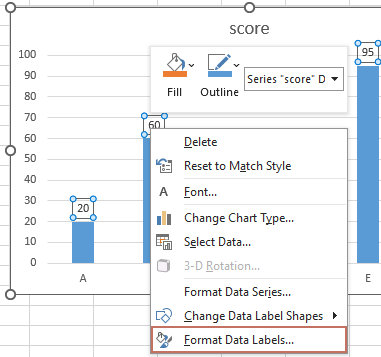
- 在「標籤選項」下,選擇「從單元格獲取值」。然後彈出一個對話框,選擇你的輔助列範圍並點擊確定。
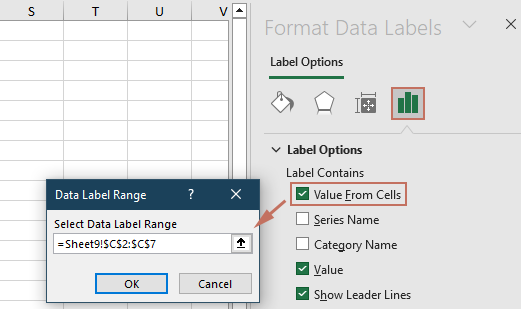
- 取消勾選其他標籤選項,如「值」。
現在,Excel不會為零值顯示數據標籤,因為圖表數據範圍中的單元格確實是空白的(而不是零)。提醒一下,確保在圖表設置中空白單元格不會被解釋為零(例如,對於折線圖或散點圖,請通過選擇數據 → 隱藏和空單元格設置檢查「隱藏和空單元格設置」)。
錯誤提醒:如果你的公式列中任何單元格包含錯誤,例如#VALUE!,這些點也可能被省略或在圖表上顯示錯誤標籤——確保你的公式適用於所有行。
VBA代碼 - 自動隱藏圖表中的零值數據標籤
對於大型數據集、頻繁更新的圖表或重複報告,使用VBA提供了一種方便且高效的方法來自動隱藏或移除Excel圖表中的零值數據標籤。VBA解決方案適合於你希望自動化該過程或一次性處理多個圖表而無需手動格式化的情況。
適用場景:此方法最適合熟悉運行宏的用戶,或在跨多個Excel工作簿管理複雜且重複的圖表任務時。
優勢:自動化隱藏零值數據標籤,節省時間並減少手動錯誤的機會。即使圖表數據發生變化或在頻繁更新的情況下創建儀表板也能正常工作。
劣勢:需要啟用宏,並了解基本的VBA程序。如果數據或圖表系列在執行後更新,VBA所做的更改可能需要刷新。
如何使用此VBA解決方案:
1. 在Excel功能區上,點擊「開發工具 > Visual Basic」以打開VBA編輯器。在VBA窗口中,點擊「插入 > 模塊」,並將以下代碼粘貼到新創建的模塊中:
Sub HideZeroDataLabels()
'Updated by extendoffice 2025/7/11
Dim cht As Chart
Dim s As Series
Dim pt As Point
Dim xTitleId As String
On Error Resume Next
xTitleId = "KutoolsforExcel"
Set cht = Application.ActiveChart
If cht Is Nothing Then
MsgBox "Please activate the chart from which you want to hide zero data labels.", vbExclamation, xTitleId
Exit Sub
End If
For Each s In cht.SeriesCollection
For Each pt In s.Points
If pt.HasDataLabel Then
If pt.DataLabel.Text = "0" Or pt.DataLabel.Text = "0%" Then
pt.DataLabel.Delete
End If
End If
Next pt
Next s
End Sub2. 返回工作表並激活你想隱藏零值數據標籤的圖表(單擊圖表邊框一次即可)。
3. 返回VBA編輯器並點擊 ![]() 執行 按鈕(或按 F5)以執行宏。宏將遍歷所有圖表系列,並自動隱藏任何值為零的標籤,同時保留其他數據標籤不受影響。
執行 按鈕(或按 F5)以執行宏。宏將遍歷所有圖表系列,並自動隱藏任何值為零的標籤,同時保留其他數據標籤不受影響。
實用提示:如果你的圖表包含多個數據系列,宏將逐個處理每個系列。你還可以將宏分配給自定義按鈕以便於重複使用。
錯誤提醒:確保在運行代碼之前已啟用宏,並且你想處理的圖表已被激活,否則宏將提示警告。
相關文章:
最佳 Office 生產力工具
| 🤖 | Kutools AI 助手:以智能執行為基礎,革新數據分析 |生成程式碼 | 創建自訂公式 | 分析數據並生成圖表 | 調用 Kutools 增強函數… |
| 熱門功能:查找、選取項目的背景色或標記重複值 | 刪除空行 | 合併列或單元格且不遺失數據 | 四捨五入(免公式)... | |
| 高級 LOOKUP:多條件 VLookup|多值 VLookup|多表查找|模糊查找... | |
| 高級下拉列表:快速創建下拉列表 |依賴型下拉列表 | 多選下拉列表... | |
| 列管理器:添加指定數量的列 | 移動列 | 切換隱藏列的顯示狀態 | 比較區域及列... | |
| 精選功能:網格聚焦 | 設計檢視 | 增強編輯欄 | 工作簿及工作表管理器 | 資源庫(快捷文本) | 日期提取器 | 合併資料 | 加密/解密儲存格 | 按列表發送電子郵件 | 超級篩選 | 特殊篩選(篩選粗體/傾斜/刪除線...)... | |
| 15 大工具集:12 項文本工具(添加文本、刪除特定字符…)|50+ 儀表 類型(甘特圖等)|40+ 實用 公式(基於生日計算年齡等)|19 項插入工具(插入QR码、根據路徑插入圖片等)|12 項轉換工具(金額轉大寫、匯率轉換等)|7 項合併與分割工具(高級合併行、分割儲存格等)|...及更多 |
運用 Kutools for Excel,全面提升您的 Excel 技能,體驗前所未有的高效。 Kutools for Excel 提供超過300 項進階功能,讓您提升工作效率、節省時間。 點此尋找您最需要的功能...
Office Tab 為 Office 帶來分頁介面,讓您的工作更加輕鬆簡單
- 在 Word、Excel、PowerPoint 中啟用分頁編輯與閱讀。
- 在同一視窗的新分頁中打開與創建多份文件,而非開啟新視窗。
- 提升您的生產力50%,每日可幫您減少數百次鼠標點擊!
所有 Kutools 外掛,一次安裝
Kutools for Office 套裝整合了 Excel、Word、Outlook 和 PowerPoint 的外掛,外加 Office Tab Pro,非常適合需要跨 Office 應用程式協同作業的團隊。
- 全合一套裝 — Excel、Word、Outlook及 PowerPoint 外掛 + Office Tab Pro
- 一鍵安裝,一份授權 — 幾分鐘完成設置(支援 MSI)
- 協同運作更順暢 — Office 應用間無縫提升生產力
- 30 天全功能試用 — 無需註冊、無需信用卡
- 最超值 — 一次購買,節省單獨外掛費用